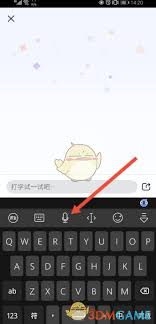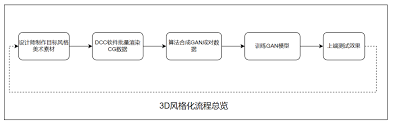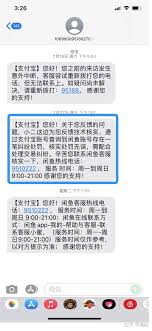导读: 在图像处理中,动感模糊背景能为画面增添活力与独特魅力。下面就来详细介绍如何用photoshop制作动感模糊背景。准备工作打开photoshop软件,导入你想要添加动感模糊背景的图像。可以是一张人物照片、风景照或者其他素材,确保图像主体清晰,以便后续突出效果。复
在图像处理中,动感模糊背景能为画面增添活力与独特魅力。下面就来详细介绍如何用photoshop制作动感模糊背景。

准备工作
打开photoshop软件,导入你想要添加动感模糊背景的图像。可以是一张人物照片、风景照或者其他素材,确保图像主体清晰,以便后续突出效果。
复制背景图层
为了不破坏原始图像,我们先复制背景图层。在图层面板中,右键点击背景图层,选择“复制图层”,或者直接按快捷键ctrl+j(windows系统)/command+j(mac系统)。
创建选区
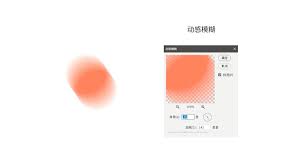
使用合适的选区工具,如矩形选框工具、椭圆选框工具等,选中图像中你想要保留清晰的主体部分。如果主体边缘不规则,可以使用套索工具或钢笔工具进行精确选取。
添加动感模糊效果
选中复制的图层后,点击菜单栏中的“滤镜” - “模糊” - “动感模糊”。在弹出的动感模糊对话框中,设置角度和距离参数。角度决定了模糊的方向,你可以根据画面需要调整;距离则控制模糊的强度,数值越大,模糊效果越明显。一般来说,距离可以先设置在30 - 100像素之间,根据实际效果再进行微调。调整好参数后,点击“确定”按钮,即可看到背景产生了动感模糊效果。
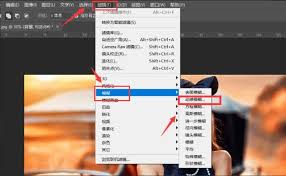
调整图层不透明度
如果觉得动感模糊效果过于强烈,可以适当降低复制图层的不透明度。在图层面板中,找到该图层的不透明度选项,将其数值降低到合适的程度,比如60% - 80%,使背景与主体更好地融合。
保存图像
完成上述操作后,检查图像效果。如果满意,点击菜单栏中的“文件” - “存储为”,选择合适的图像格式,如jpeg、png等,保存制作好的图像。
通过以上简单的步骤,就能用photoshop轻松制作出动感模糊背景,让你的图像瞬间变得更具吸引力。无论是用于个人作品、设计项目还是社交媒体分享,这种独特的背景效果都能为你的画面加分不少。快来试试吧,发挥你的创意,创造出更多精彩的图像作品!
上一篇:腾讯视频如何扫码登录他人会员